惠普这个品牌相信大家都是耳熟能详的,在电脑行业里也算是一个老前辈了。当然,不管是什么样的电脑,都会面临故障。有朋友的惠普电脑就碰到了这样的问题,系统老是卡顿,有时候还突然蓝屏了。实在忍受不住电脑的“折磨”,想要重装系统解决。那么,惠普笔记本电脑怎么重装系统win10?感兴趣的朋友,往下看看惠普电脑win10重装系统教程吧。
惠普笔记本电脑怎么重装系统win10:
一、一键重装系统前要准备什么
1. 下载好韩博士一键重装系统软件到电脑。
2. 启动前需关闭电脑里所有的杀毒软件,并提前备份好重要文件。
二、一键重装步骤和教程
1.双击打开韩博士装机大师,接着选择“开始重装”。
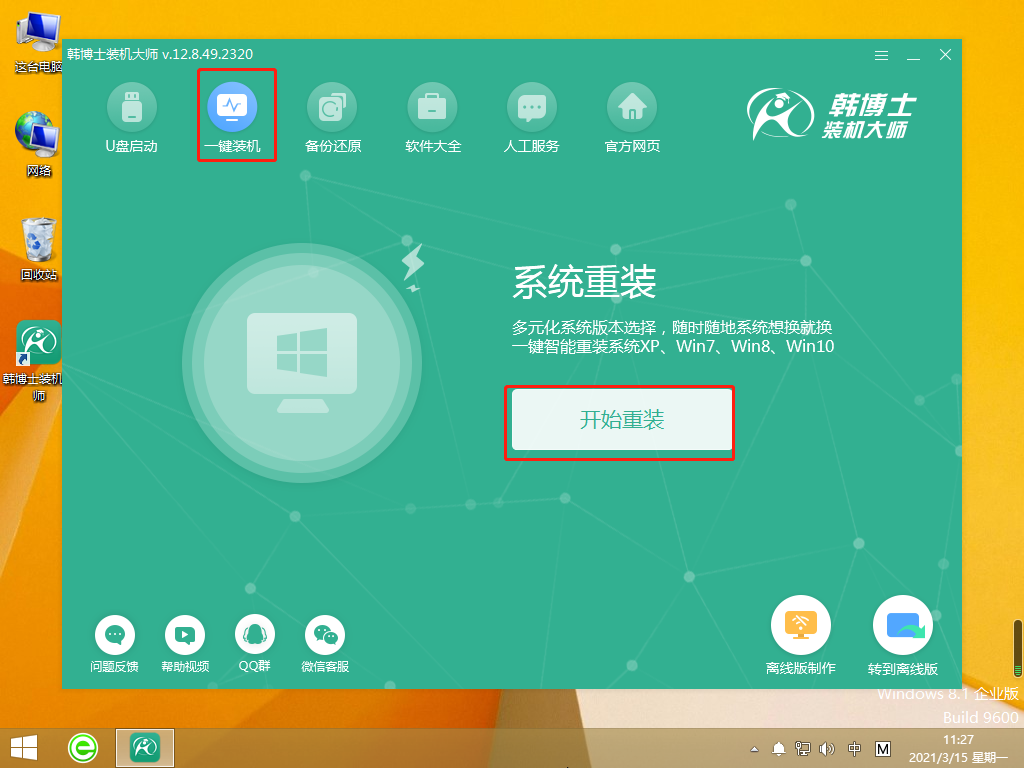
2. 系统进行环境监测,等待检测完成后,选择点击“下一步”。
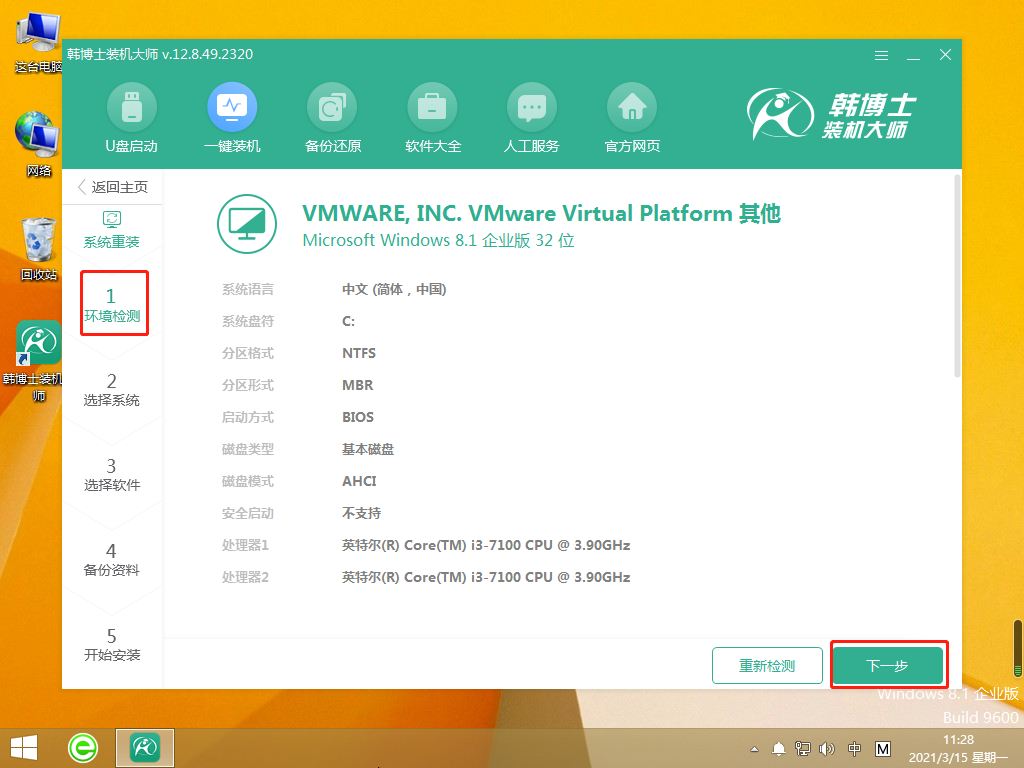
3.找到合适的win10文件,点击“下一步”,进行下载并安装。

4. 开始下载系统文件,该步骤需要耗费的时间会多一些,无需手动,耐心等待即可。
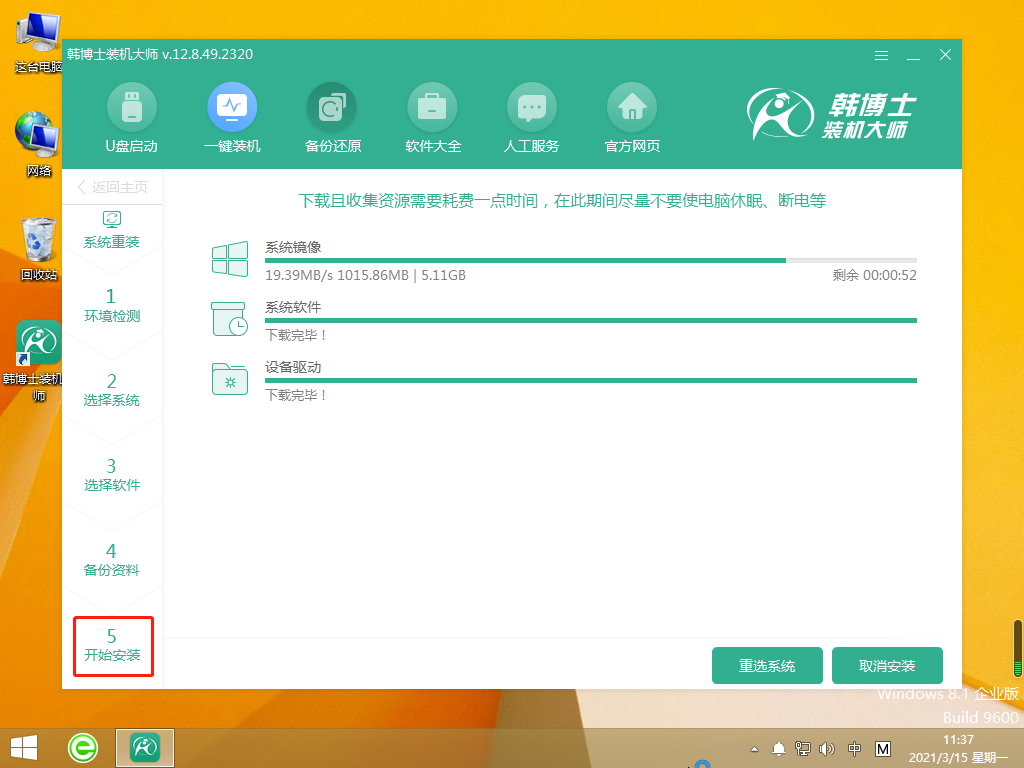
5. 部署安装环境中,耐心等待部署完毕。
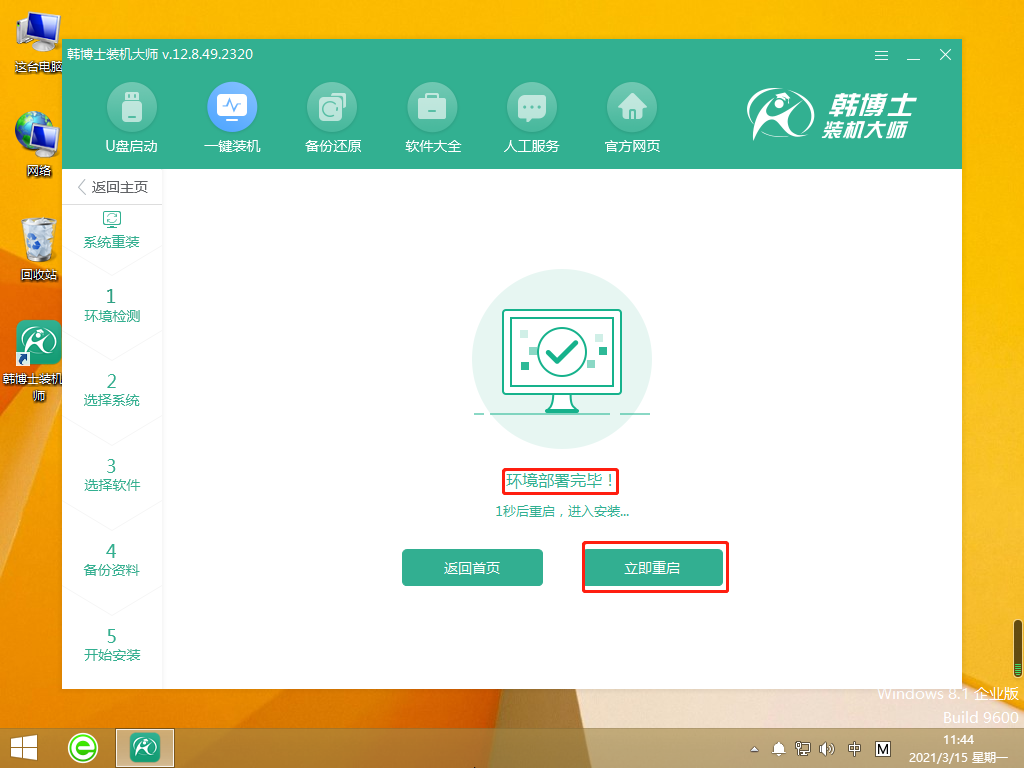
6. 用键盘“↑”“↓”方向键选择第二项,并按回车键进入PE系统。

7. 成功进入PE界面,开始重装win10系统,此步骤同样需要耐心等待安装完成,完成后点击“立即重启”。
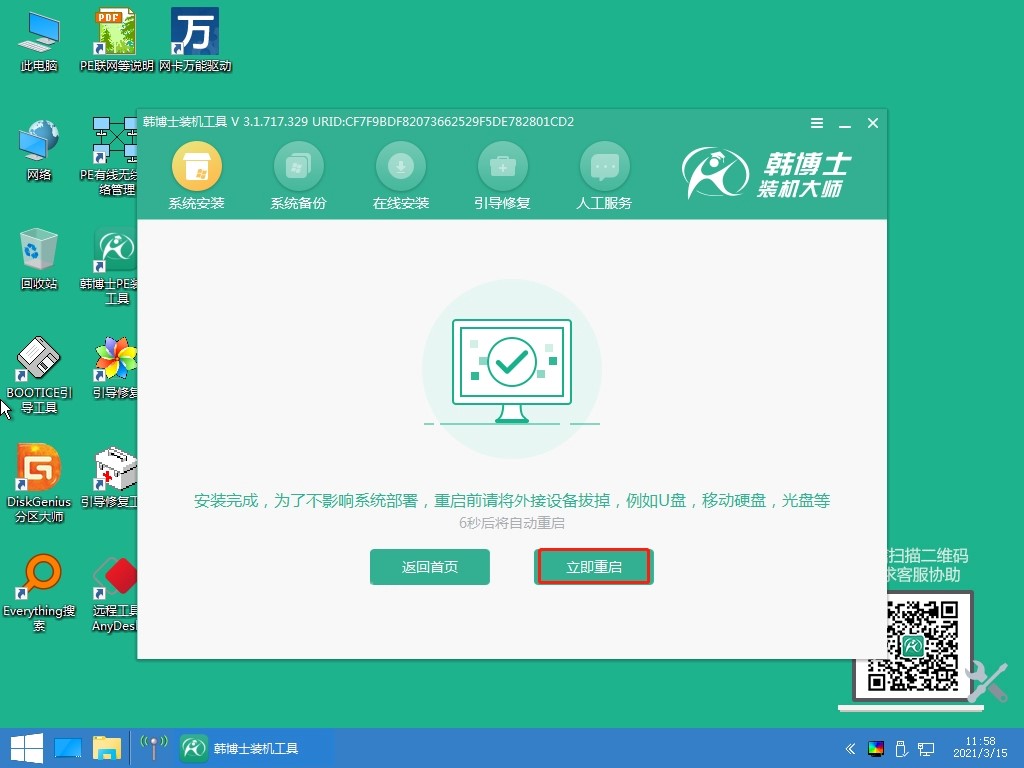
8. 重启完成后,进入win10桌面,表示韩博士重装系统成功。
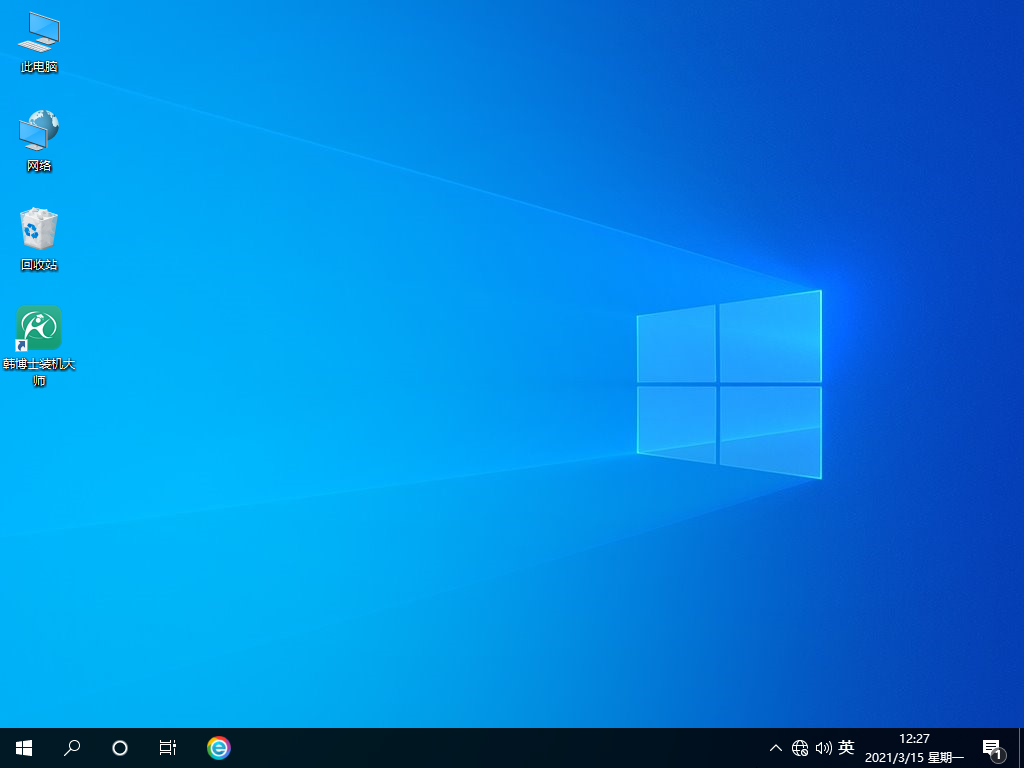
以上就是惠普电脑win10重装系统教程的全部内容,如果你也想给电脑重装win10系统的话,可以参考上述的方法进行重装。在重装系统方法中,今天介绍的一键重装是最为简单的一种。推荐大家使用韩博士进行重装,操作简单,支持一键智能重装系统,新手小白也不用担心学不会噢!

